8 meilleurs contrôleurs de vitesse vidéo pour Windows et Mac à ne pas manquer
"J'ai besoin d'un contrôleur de vitesse vidéo pour les vidéos de conférences, des suggestions ? » Il existe de nombreuses raisons pour lesquelles vous avez besoin d'un outil pour contrôler la vitesse de la vidéo. Il vous permet d'accélérer un film ou de ralentir des vidéos de cours importantes. La bonne nouvelle est qu'une partie des lecteurs vidéo en ligne et hors ligne ont intégré la fonction de changement de vitesse. Cependant, ce n'est pas assez granulaire puisqu'ils vous permettent uniquement de lire des vidéos à 1,5x ou 2,0x. Cet article identifie et partage une liste des meilleurs contrôleurs de vitesse vidéo en ligne ou hors ligne.
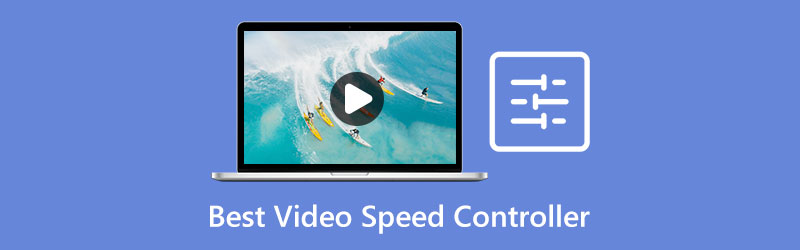
- LISTE DES GUIDES
- Partie 1. Meilleur programme de contrôleur de vitesse vidéo sur Windows/Mac
- Partie 2. Top 5 des contrôleurs de vitesse vidéo en ligne
- Partie 3. 2 meilleures applications de contrôleur de vitesse vidéo
- Partie 4. FAQ sur le contrôleur de vitesse vidéo
Meilleur programme de contrôleur de vitesse vidéo sur Windows/Mac
Bien que certains lecteurs vidéo puissent modifier la vitesse de la vidéo, ce changement est temporaire. Vous devez l'ajuster lorsque vous ouvrez à nouveau la vidéo. ArkThinker Convertisseur Vidéo Ultime, en revanche, vous permet de modifier la vitesse de la vidéo de manière permanente. De plus, il convient aux débutants et aux gens moyens.
- Modifiez la vitesse de la vidéo en un seul clic.
- Incluez un large éventail d’options prédéfinies.
- Conservez la qualité vidéo originale lors du montage.
- Prend en charge presque tous les formats vidéo, comme MP4, MOV, AVI, etc.
- En tant qu'application de bureau, vous devez l'installer sur votre bureau.
Comment modifier la vitesse d'une vidéo sur un ordinateur de bureau
Ouvrir une video
Exécutez le meilleur contrôleur de vitesse vidéo après l'avoir installé sur votre disque dur. Il propose deux versions, une pour Windows 11/10/8/7 et l'autre pour Mac OS X. Accédez au Boîte à outils dans le ruban supérieur, puis choisissez l'onglet Contrôleur de vitesse vidéo outil sur la liste. Lancez une fenêtre d'explorateur de fichiers, localisez la vidéo cible, puis faites-la glisser et déposez-la sur l'interface pour ouvrir la vidéo.

Changer la vitesse de la vidéo
Accédez à la zone prédéfinie sous la chronologie et sélectionnez une vitesse vidéo appropriée. Pour accélérer la lecture, vous pouvez sélectionner 1,25x, 1,5x, et plus. Si vous souhaitez ralentir la vidéo, choisissez 0,75x, 0,5x, etc. Prévisualisez ensuite le résultat à l'aide du lecteur multimédia intégré.

Résultat de l'exportation
Tant que vous êtes satisfait, allez dans la zone inférieure. Définissez le nom de fichier, le format de sortie et le dossier de destination selon vos préférences. Enfin, cliquez sur le Exporter bouton pour enregistrer la vidéo.

Partie 2. Top 5 des contrôleurs de vitesse vidéo en ligne
Haut 1 : EZGIF
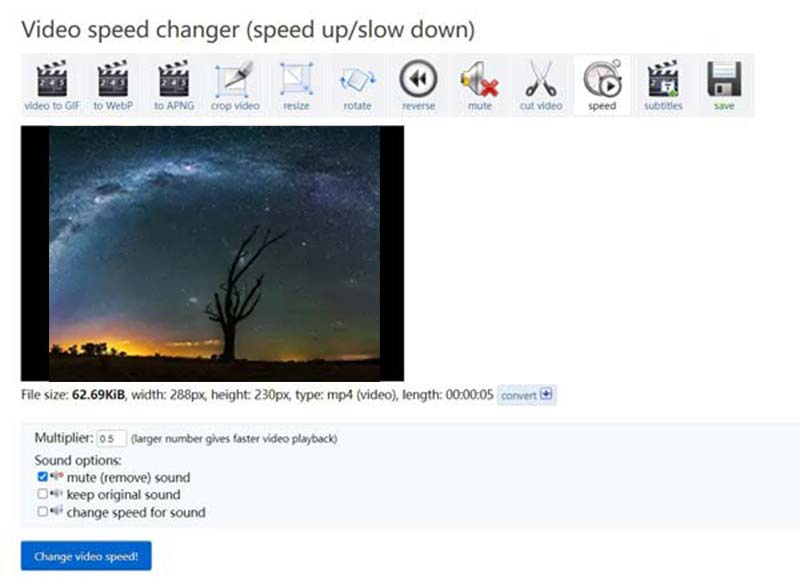
EZGIF est un contrôleur de vitesse vidéo gratuit en ligne. Lorsque vous devez utiliser le contrôleur de vitesse vidéo, connectez votre ordinateur à un réseau et ouvrez-le dans un navigateur Web. Ensuite, vous pouvez faire ce que vous voulez sans rien installer. C'est un bon choix pour essayer l'effet de modification de la vitesse vidéo.
- Utilisation gratuite.
- Modifiez la vitesse de la vidéo en ligne.
- N'ajoutera pas de filigrane à votre vidéo.
- Compatible avec tous les principaux navigateurs Web.
- Il ne peut pas traiter de longues vidéos.
- La qualité de la sortie vidéo est médiocre.
Top 2 : Kapwing
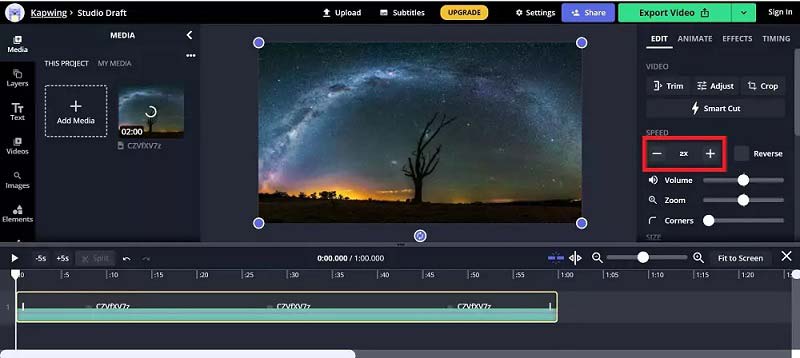
Si vous recherchez un contrôleur de vitesse vidéo en ligne similaire à un logiciel de bureau, Kapwing est un bon choix. Il fonctionne bien sur n’importe quel appareil disposant d’une connexion Internet solide. De plus, il vous permet d'éditer vos fichiers vidéo sur une timeline. Bien entendu, cet outil n’est pas gratuit.
- Offrez de nombreux outils de montage vidéo.
- Modifiez la vitesse de la vidéo avec les préréglages.
- Protégez autant que possible la qualité vidéo.
- Fournir un stockage en ligne.
- Vous devez payer pour la suppression du filigrane.
- Le téléchargement de votre vidéo prend un certain temps.
Top 3 : Contrôleur de vitesse vidéo pour Chrome
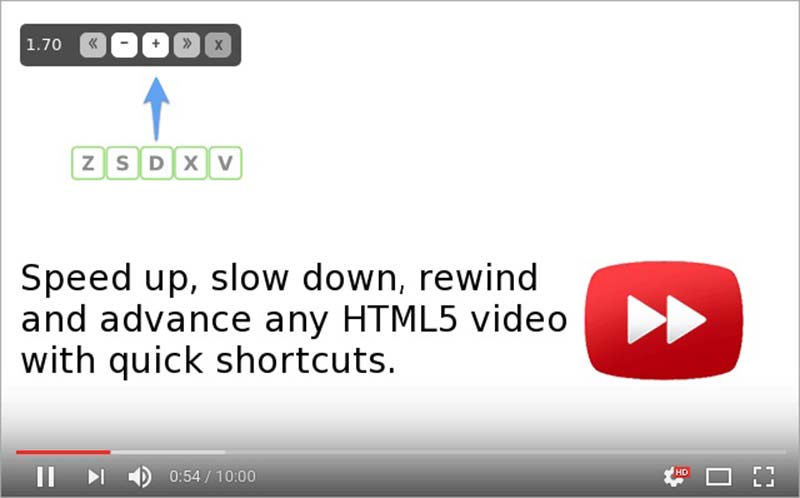
Comme son nom l'indique, Video Speed Controller est une extension du contrôleur de vitesse vidéo pour Chrome. Il vous permet d'accélérer, de ralentir ou de rembobiner des vidéos HTML5 à l'aide de boutons ou de raccourcis. Une fois que vous l'avez installé sur votre Chrome, vous obtiendrez une icône en haut à gauche de toutes les vidéos en ligne HTML5.
- Ralentissez ou accélérez les vidéos en ligne.
- Contrôlez la vitesse de la vidéo avec des raccourcis.
- Léger et répond rapidement.
- Disponible sur un large éventail de sites Web.
- Cela ne fonctionne qu'avec Google Chrome.
Top 4 : Vitesse de lecture dans Firefox
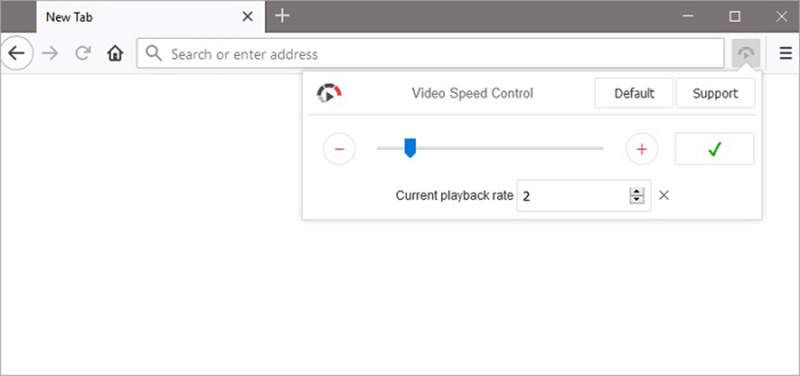
Playback Speed est une extension du contrôleur de vitesse vidéo pour Firefox. Bien qu'il ne puisse pas modifier la vitesse de la vidéo de manière permanente, vous pouvez régler la vitesse de lecture pour un nombre illimité de vidéos en ligne sur YouTube, Netflix, etc. Cette extension fonctionne à la fois avec les lecteurs tiers et les lecteurs vidéo en ligne.
- Modifiez facilement la vitesse de la vidéo en ligne.
- Ajustez manuellement la vitesse de la vidéo.
- Incluez une barre de menu personnalisable.
- Pratique à utiliser.
- Il n'est pas disponible pour les autres navigateurs jusqu'à présent.
- Il ne peut pas modifier certaines vidéos cryptées.
Top 5 : Accélérer pour Safari
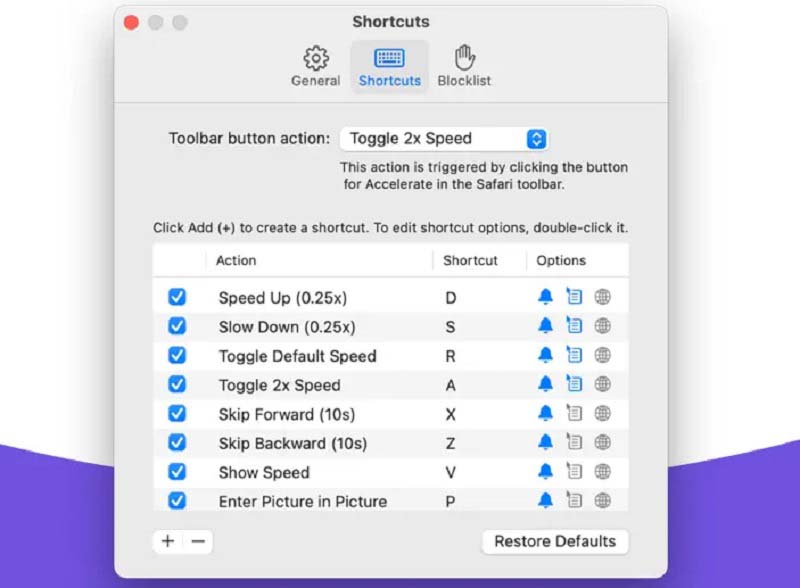
En tant que contrôleur de vitesse vidéo pour Mac, Accelerate vous permet de contrôler la lecture et la vitesse vidéo si vous lisez des films dans Safari. Cela fonctionne pour la plupart des vidéos HTML5. De plus, il vous permet de définir des raccourcis clavier personnalisés en fonction de vos préférences.
- Travaillez avec YouTube, Hulu, Twitch, etc.
- Prend en charge l'image dans l'image et AirPlay.
- Contrôlez la vitesse de la vidéo avec des raccourcis.
- Disponible pour plus d’actions de lecture.
- Il nécessite macOS 10.13 et versions ultérieures.
- Il n'est disponible qu'en anglais.
Partie 3. 2 meilleures applications de contrôleur de vitesse vidéo
Top 1 : Quik
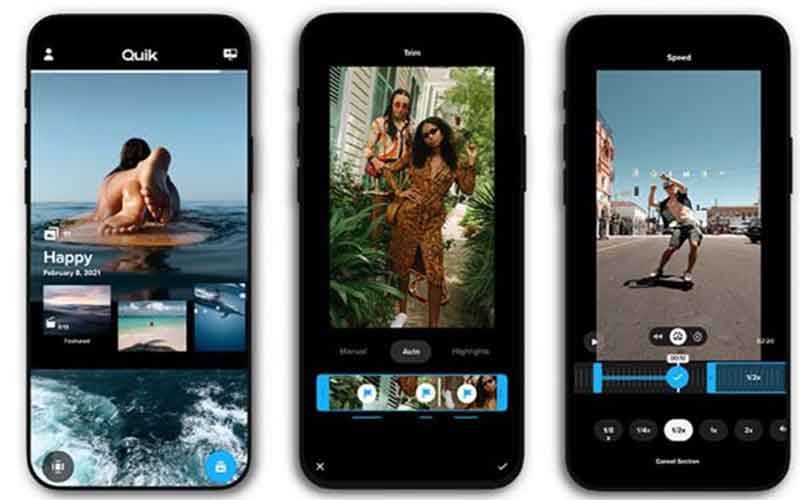
Quik est une application de contrôle de vitesse vidéo pour les appareils iPhone et Android. Bien qu'elle ait été développée et publiée par GoPro, n'importe qui peut installer l'application sur son appareil mobile et éditer des vidéos gratuitement, y compris en modifiant la vitesse de la vidéo.
- Gratuit.
- Ajustez rapidement la vitesse de la vidéo.
- Prend en charge les formats vidéo populaires.
- Compatible avec une grande variété d'appareils.
- Les fonctionnalités de montage vidéo sont limitées.
Top 2 : Vidéothèque
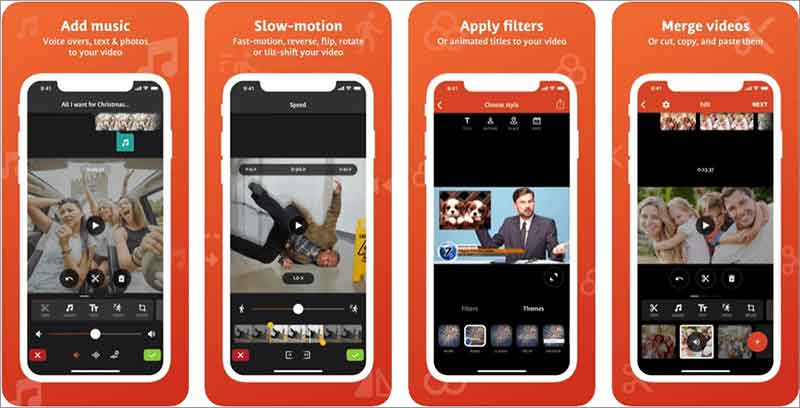
Videoshop est un tout-en-un accélérer l'application vidéo pour les iPhones et les téléphones Android. En plus de la vitesse vidéo, il vous permet de retoucher vos vidéos sans ordinateur, comme couper les images indésirables, recadrer les zones en excès, etc.
- Offrez de nombreux outils de montage vidéo.
- Modifiez la vitesse de la vidéo sur les appareils mobiles.
- Disponible en plusieurs langues.
- Échangez des fonctionnalités gratuites avec des publicités.
- Les fonctionnalités avancées nécessitent un abonnement.
Partie 4. FAQ sur le contrôleur de vitesse vidéo
Quels lecteurs vidéo peuvent contrôler la vitesse ?
Il existe de nombreux lecteurs multimédias qui vous permettent de modifier la vitesse de la vidéo. Selon nos recherches, les meilleures options incluent : VLC Media Player, PotPlayer, BS Player, SMPlayer, Sigma Media Player, etc.
L'iPhone inclut-il un contrôleur de vitesse vidéo ?
Apple n'a pas ajouté de contrôleur de vitesse vidéo sur les iPhones. Alternativement, vous pouvez ralentir/accélérer la vidéo sur iPhone en utilisant iMovie. De plus, si vous avez l'intention d'ajuster la vitesse d'une vidéo au ralenti, vous pouvez le faire directement dans l'application Photos de votre iPhone.
Pourquoi avons-nous besoin d’un contrôleur vidéo plus rapide ?
Un contrôleur de vitesse vidéo vous permet d'accélérer ou de ralentir facilement la lecture. C'est un bon moyen de regarder un film ou d'afficher plus de contenu en moins de temps.
Conclusion
Maintenant, vous devriez apprendre au moins le top 8 des meilleurs contrôleurs de vitesse vidéo et hors ligne. Certains d’entre eux sont totalement gratuits. D'autres exigent une sorte de paiement. Vous pouvez choisir un outil approprié en fonction de votre situation. ArkThinker Video Converter Ultimate est la meilleure option pour les débutants pour contrôler la vitesse vidéo avec un ordinateur. Si vous avez de meilleures recommandations ou d'autres questions, n'hésitez pas à les écrire ci-dessous.
Que pensez-vous de cette publication? Cliquez pour noter cet article.
Excellent
Notation: 4.9 / 5 (basé sur 262 voix)
Trouver plus de solutions
4 méthodes qui vous permettent de créer facilement des vidéos 2 fois plus rapidement Comment ralentir une vidéo et créer une vidéo au ralenti 2022 Meilleures caméras et applications au ralenti pour créer des vidéos au ralenti Guide détaillé sur la façon de ralentir une vidéo sur Snapchat 2022 3 façons simples d'apprendre à accélérer les vidéos TikTok Bref aperçu des 5 meilleurs créateurs de vidéos au ralentiArticles relatifs
- Éditer vidéo
- Apprenez à faire du ralenti sur iMovie et ralentissez votre vidéo
- Apprenez à accélérer une vidéo sur Mac et iPhone à l'aide d'iMovie
- Comment accélérer une vidéo sur iPhone et iPad avec 3 méthodes
- Guide détaillé sur la façon de ralentir une vidéo sur Snapchat 2022
- Obtenez les 3 meilleures applications pour accélérer les vidéos sur différents appareils
- Comment ralentir une vidéo et créer une vidéo au ralenti 2022
- Meilleures caméras et applications au ralenti pour créer des vidéos au ralenti
- 4 méthodes qui vous permettent de créer facilement des vidéos 2 fois plus rapidement
- Bref aperçu des 5 meilleurs créateurs de vidéos au ralenti
- Guide détaillé pour apprendre à découper des vidéos sur TikTok



